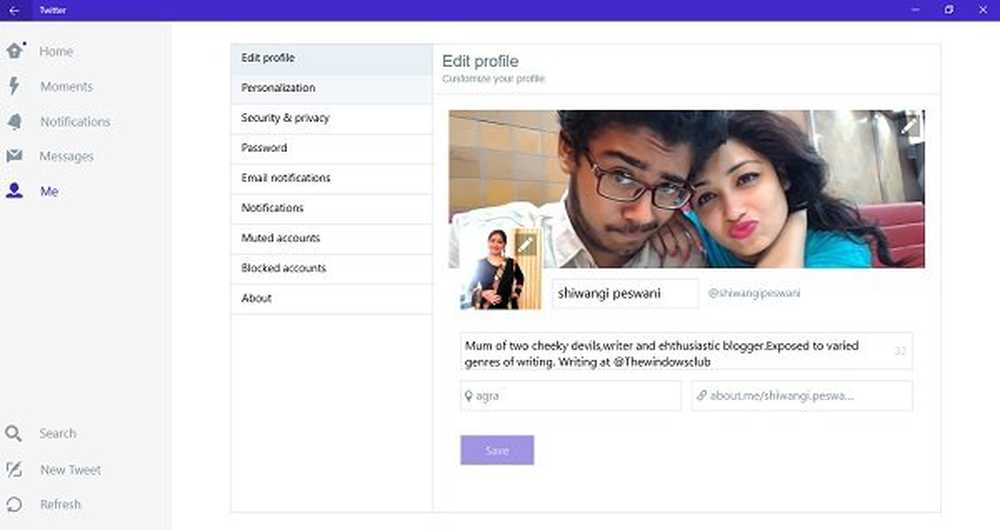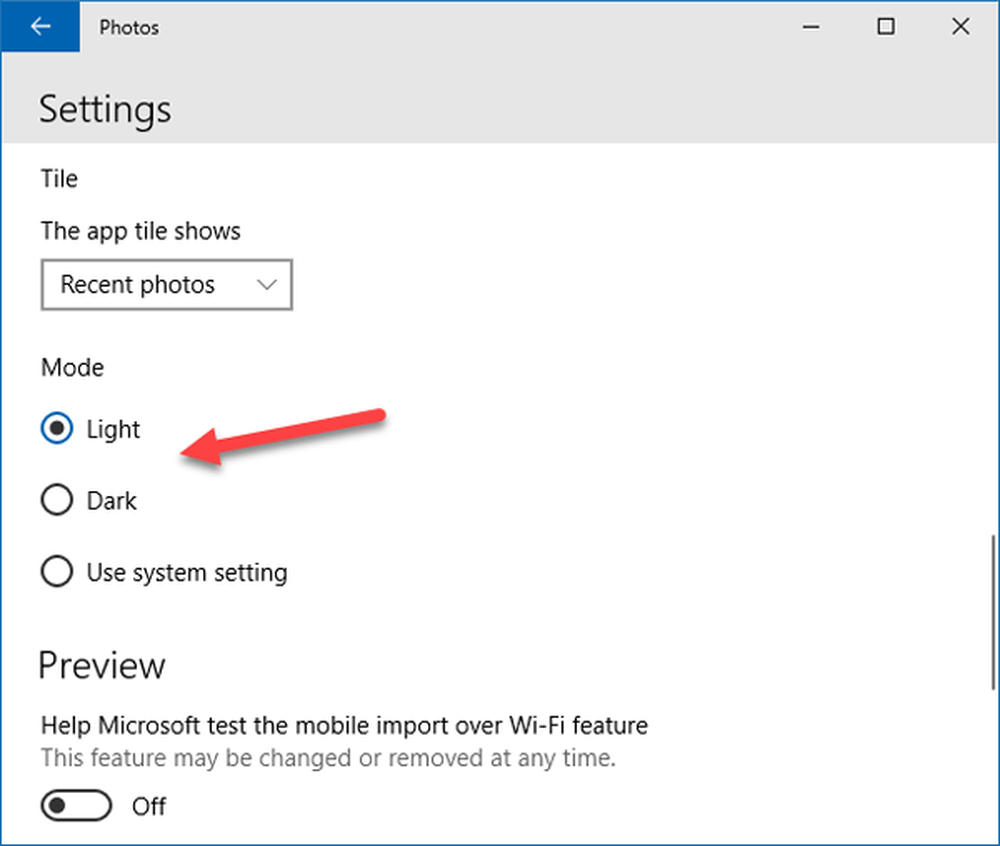Hoe de Dark-modus voor File Explorer op Windows 10 in te schakelen

Schakel Dark Mode in voor File Explorer
Ga naar om het donkere thema van de Verkenner in te schakelen Instellingen> Aanpassing> Kleuren. Blader vervolgens omlaag in de rechterkolom naar het gedeelte Meer opties en kies Donker voor de optie "Kies uw standaard app-modus".

Dat is het. Sluit de Instellingen en start de Verkenner en je ziet de nieuwe look.
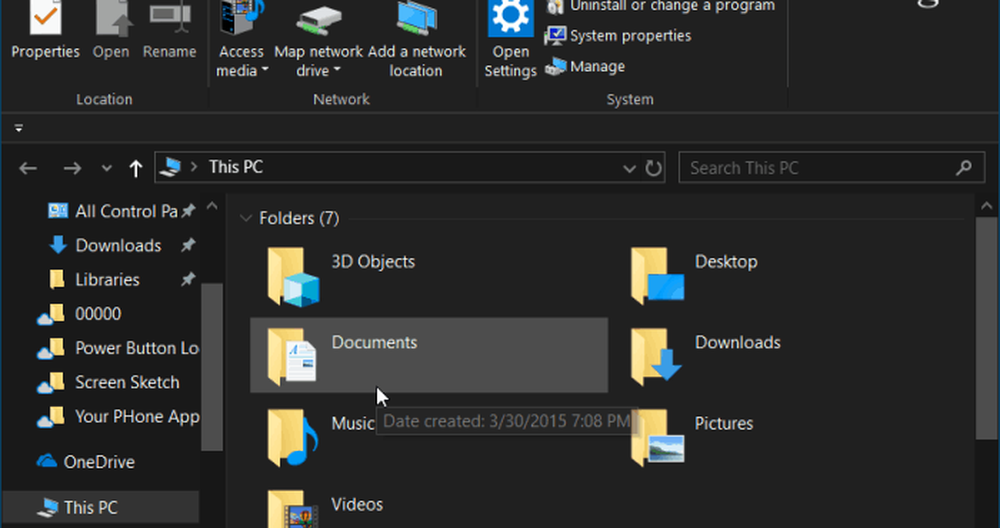
Een ding dat je kunt doen om het er unieker uit te laten zien, is om de accentkleuren te veranderen. In de sectie Kleur hebt u een verscheidenheid aan verschillende kleuren die u kunt kiezen. Als u wilt dat Windows het voor u kiest, laat u gewoon het vakje "Kies een accentkleur automatisch uit voor mijn achtergrond" aangevinkt.
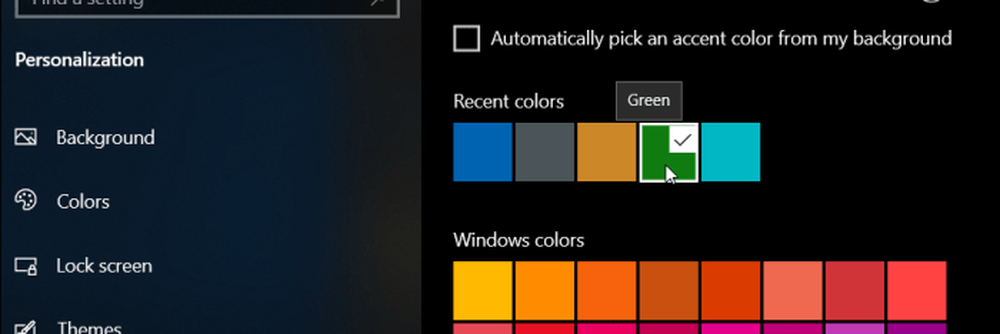
Als u niet tevreden bent met de standaardkleuropties, kunt u naar binnen gaan en een aangepaste kleur gebruiken die u veel meer opties biedt.
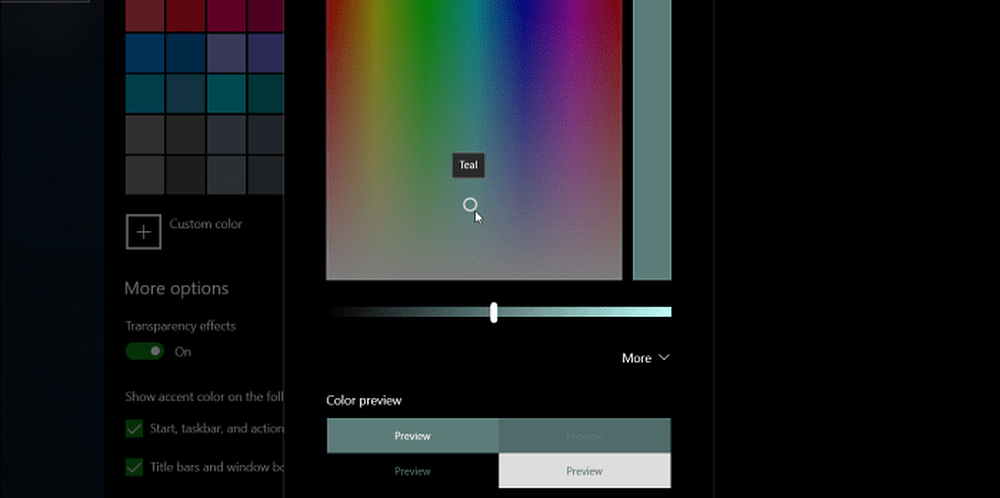
Hoewel u op dezelfde manier het thema Dark in Windows 10 inschakelt, verandert File Explorer niet mee, tenzij u 1809 of later gebruikt. Dit is een goed begin bij het verkrijgen van een meer uniforme kleurenschema in het hele besturingssysteem. Hoewel het een goede stap is, kan het beter zijn. Bijvoorbeeld, Apple doet het donkere thema op macOS Mojave heel goed. Met een druk op de knop draait alles naar die modus en hoeft u apps niet afzonderlijk te configureren. En naar mijn mening heeft het over het algemeen een meer esthetische uitstraling. Toch is dit een stap in de goede richting en zal Microsoft ongetwijfeld doorgaan met het maken en aanpassen van wijzigingen.